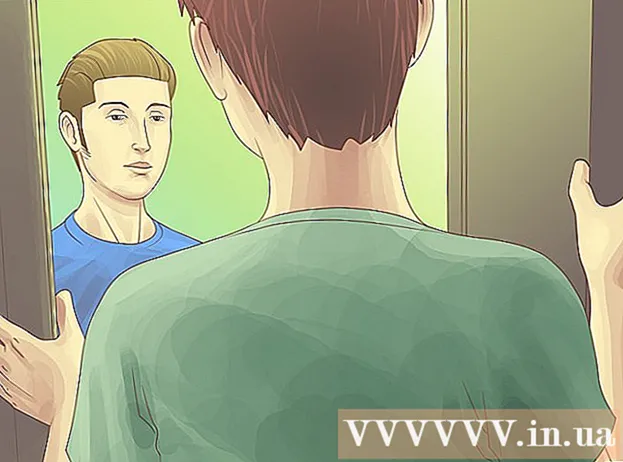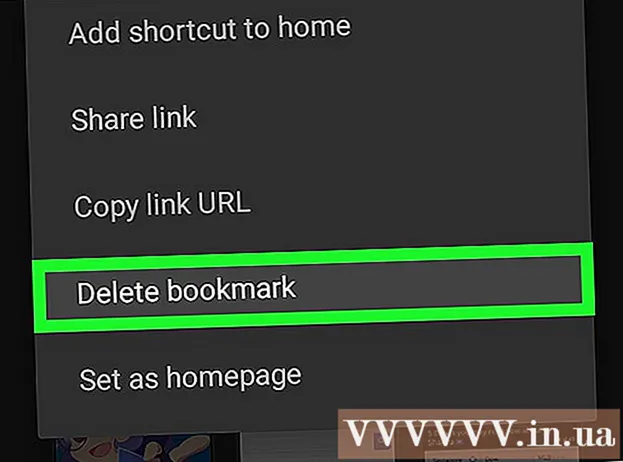Schrijver:
Eugene Taylor
Datum Van Creatie:
10 Augustus 2021
Updatedatum:
20 Juni- 2024

Inhoud
In dit artikel wordt uitgelegd hoe u PHP-bestanden opent en bewerkt op een Windows- of Mac OS X-computer.
Stappen
Methode 1 van 2: Windows
 1 Download en installeer Kladblok ++. Het is een gratis teksteditor voor Windows die PHP-bestanden kan openen. Om deze editor te installeren:
1 Download en installeer Kladblok ++. Het is een gratis teksteditor voor Windows die PHP-bestanden kan openen. Om deze editor te installeren: - ga naar https://notepad-plus-plus.org/download/v7.5.8.html in de webbrowser van uw computer;
- klik op de groene Download-knop;
- dubbelklik op het gedownloade bestand;
- volg de instructies op het scherm.
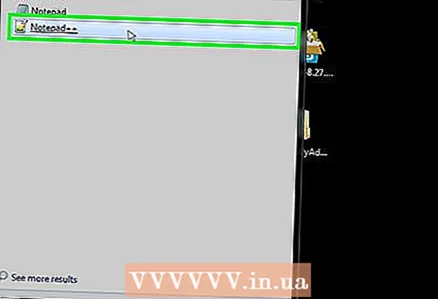 2 Open Kladblok ++. Als het niet automatisch start, open dan het Startmenu
2 Open Kladblok ++. Als het niet automatisch start, open dan het Startmenu  , binnenkomen kladblok ++ en klik op "Notepad ++" bovenaan de zoekresultaten.
, binnenkomen kladblok ++ en klik op "Notepad ++" bovenaan de zoekresultaten. 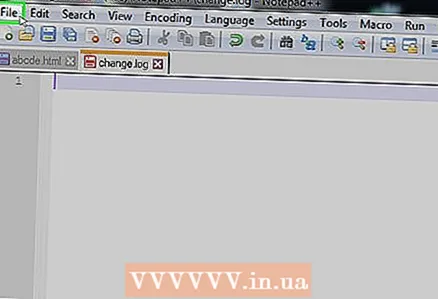 3 Klik op Bestand. Het staat in de linkerbovenhoek van het Kladblok ++ -venster. Er wordt een menu geopend.
3 Klik op Bestand. Het staat in de linkerbovenhoek van het Kladblok ++ -venster. Er wordt een menu geopend. 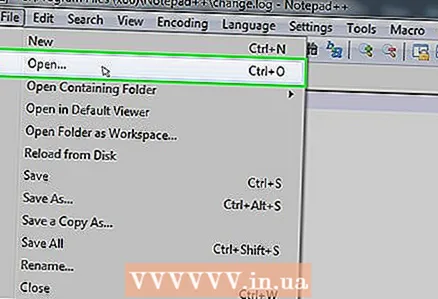 4 Klik op Open. Deze optie staat op het menu. Het Verkenner-venster wordt geopend.
4 Klik op Open. Deze optie staat op het menu. Het Verkenner-venster wordt geopend.  5 Selecteer het gewenste PHP-bestand. Navigeer naar de map met het PHP-bestand en klik vervolgens op het PHP-bestand om het te selecteren.
5 Selecteer het gewenste PHP-bestand. Navigeer naar de map met het PHP-bestand en klik vervolgens op het PHP-bestand om het te selecteren. 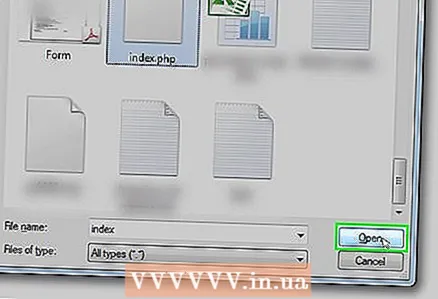 6 Klik op Open. Het staat in de rechterbenedenhoek van het venster. Het PHP-bestand wordt geopend in Kladblok ++, zodat u de code van het bestand kunt bekijken en de nodige wijzigingen kunt aanbrengen.
6 Klik op Open. Het staat in de rechterbenedenhoek van het venster. Het PHP-bestand wordt geopend in Kladblok ++, zodat u de code van het bestand kunt bekijken en de nodige wijzigingen kunt aanbrengen. - Als u het PHP-bestand hebt gewijzigd, klikt u op Ctrl+Som uw wijzigingen op te slaan totdat u Kladblok ++ afsluit.
Methode 2 van 2: Mac OS X
 1 Download en installeer BBEdit. Met dit gratis programma kun je talloze bestandstypen bekijken en bewerken, waaronder PHP. Om dit programma te installeren:
1 Download en installeer BBEdit. Met dit gratis programma kun je talloze bestandstypen bekijken en bewerken, waaronder PHP. Om dit programma te installeren: - ga naar https://www.barebones.com/products/bbedit/ in een webbrowser;
- klik op "Gratis download" rechts bovenaan de pagina;
- dubbelklik op het gedownloade DMG-bestand;
- Sta toe dat software van derden wordt geïnstalleerd als daarom wordt gevraagd;
- sleep het BBEdit-pictogram naar de map Programma's;
- volg de instructies op het scherm.
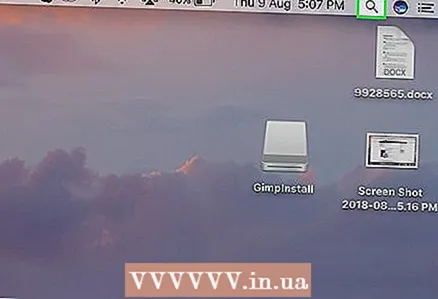 2 Spotlight openen
2 Spotlight openen  . Klik op het vergrootglaspictogram in de rechterbovenhoek van het scherm.
. Klik op het vergrootglaspictogram in de rechterbovenhoek van het scherm. 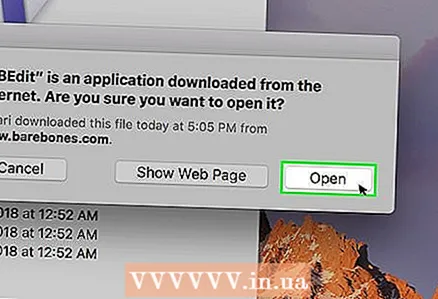 3 Open BBEdit. Binnenkomen bbediten dubbelklik vervolgens op "BBEdit" in het menu.
3 Open BBEdit. Binnenkomen bbediten dubbelklik vervolgens op "BBEdit" in het menu. - Als dit de eerste keer is dat u BBEdit opent, klikt u op Openen wanneer daarom wordt gevraagd en vervolgens op Doorgaan om uw proefperiode van 30 dagen te gebruiken.
 4 Klik op Bestand (Bestand). Het staat in de linkerbovenhoek van het scherm. Er wordt een menu geopend.
4 Klik op Bestand (Bestand). Het staat in de linkerbovenhoek van het scherm. Er wordt een menu geopend.  5 Klik op Open (Open). Deze optie bevindt zich in het menu Bestand. Er wordt een Finder-venster geopend.
5 Klik op Open (Open). Deze optie bevindt zich in het menu Bestand. Er wordt een Finder-venster geopend.  6 Selecteer uw PHP-bestand. Navigeer naar de map met het gewenste PHP-bestand en klik erop om te selecteren.
6 Selecteer uw PHP-bestand. Navigeer naar de map met het gewenste PHP-bestand en klik erop om te selecteren. 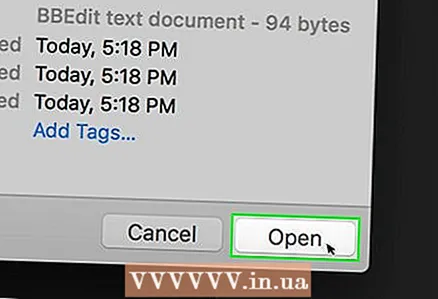 7 Klik op Open. Het staat in de rechterbenedenhoek van het venster. Het PHP-bestand wordt geopend in BBEdit; u kunt nu de inhoud van het PHP-bestand bekijken.
7 Klik op Open. Het staat in de rechterbenedenhoek van het venster. Het PHP-bestand wordt geopend in BBEdit; u kunt nu de inhoud van het PHP-bestand bekijken. - U kunt ook op Selecteren klikken.
- Als je wijzigingen hebt aangebracht in het PHP-bestand, sla het dan op door op te klikken ⌘ Commando+S.
Tips
- Door het PHP-bestand naar de meeste webbrowsers (behalve Firefox) te slepen en neer te zetten, wordt de PHP-bestandscode geopend. Hoewel de code hoogstwaarschijnlijk niet wordt weergegeven zoals verwacht, kunt u deze gewoon bekijken.
Waarschuwingen
- Maak altijd een kopie van het PHP-bronbestand voordat u het bewerkt. Onjuiste codewijzigingen kunnen ertoe leiden dat de website niet meer werkt, dus het is het beste om altijd een back-up te hebben.